Il software antivirus non deve essere necessariamente sempre attivo. Ci sono casi in cui l’antivirus va in conflitto con qualche programma o impedisce il corretto funzionamento di un’applicazione (sicura). Non sono pochi infatti i casi di falsi positivi, cioè di file o applicazioni che vengono rilevate come “potenzialmente dannose” ma in realtà non lo sono. In tal caso l’antivirus va a bloccare un file/programma che è 100% sicuro da usare. Questo è uno dei tanti casi che ti possono portare a disattivare un antivirus, temporaneamente o permanentemente.
Questa operazione di disattivazione puoi farla tramite l’app antivirus stessa o tramite il tuo computer o browser. Ti mostreremo nei prossimi paragrafi come disattivare antivirus nel modo che preferisci (in base anche a quello che ritieni essere il miglior antivirus per te).
Sommario
- Disattivare antivirus Avast
- Disattivare antivirus AVG
- Disattivare Avira
- Disattivare Bitdefender
- Disabilitare ESET
- Disabilitare antivirus Kaspersky
- Malwarebytes
- Disattivare antivirus McAfee (Windows)
- Disattivare McAfee (Mac)
- Disabilitare Norton (Windows)
- Disabilitare Norton (Mac)
- Come Disattivare Antivirus Windows Defender
- Quando conviene disattivare l’antivirus?
Disattivare antivirus Avast
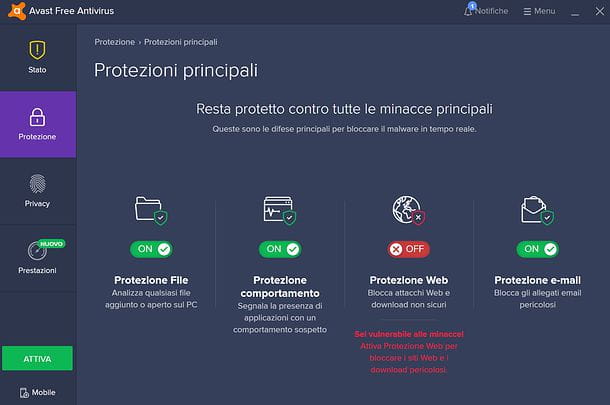
- Fare clic su Menu
- Seleziona Impostazioni.
- Vai a Protezione.
- Fare clic su Scudi centrali.
- Sposta il cursore verde a sinistra.
- Seleziona per quanto tempo vuoi mantenere l’antivirus disabilitato.
- Fare clic su OK.
- Fai clic su Interrompi.
Disattivare antivirus AVG
![]()
- Fare clic con il pulsante destro del mouse sull’icona di AVG nella barra delle applicazioni di Windows.
- Sposta il cursore verde a sinistra
- Fare clic su OK.
- Fai clic su Interrompi quando richiesto.
Disattivare Avira
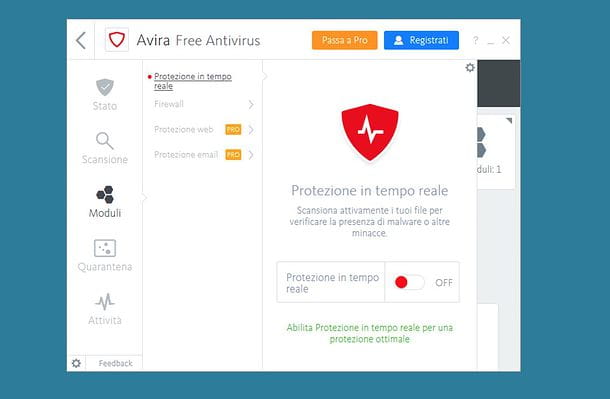
- Fare clic sull’icona Avira nella barra delle applicazioni.
- Nel menu a sinistra, fai clic su Sicurezza.
- Seleziona il modulo con l’etichetta Opzioni di protezione.
- Disattiva Protezione web.
Disattivare Bitdefender
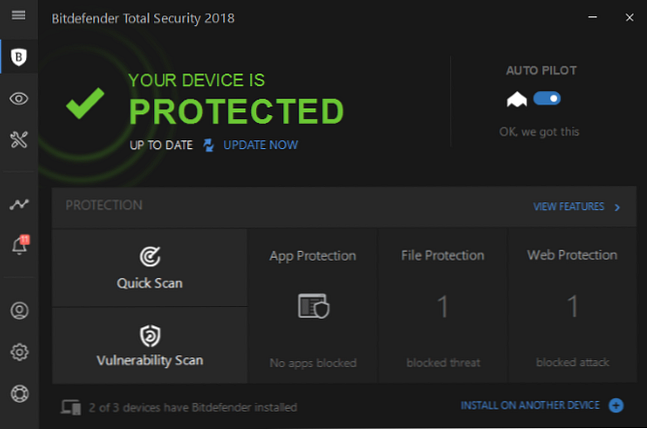
- Fare clic su Protezione, che si trova sul lato sinistro dell’interfaccia principale.
- Fare clic su Antivirus.
- Seleziona Apri.
- In Avanzate, disattiva Bitdefender Shield.
- Scegli se disattivarlo definitivamente o fino al prossimo riavvio del sistema.
- Premi OK per confermare.
Disabilitare ESET
- Seleziona Configurazione dal pannello di sinistra dell’interfaccia principale.
- Fare clic su Protezione del computer.
- Fare clic sul pulsante Sospendi protezione antivirus e antispyware in basso.
- Seleziona la durata che desideri.
- Premi Applica.
Disabilitare antivirus Kaspersky

- Vai alla barra dei menu.
- Fare clic sull’icona dell’applicazione.
- Nel menu visualizzato, scegli Disattiva protezione.
Malwarebytes
- Avvia il programma e fai clic su Impostazioni.
- Vai alla scheda Protezione.
- In Protezione in tempo reale, disattiva tutti e quattro gli interruttori.
- Fai clic su Sì per confermare ogni volta che viene visualizzato il messaggio.
Disattivare antivirus McAfee (Windows)

- Dall’interfaccia principale, fai clic sull’icona a forma di ingranaggio Impostazioni nell’angolo in alto a sinistra.
- Scegli Scansione in tempo reale.
- Premi Disattiva.
Disattivare McAfee (Mac)
- Avvia il programma McAfee.
- Fare clic sull’icona a forma di ingranaggio Impostazioni.
- Seleziona Scansione in tempo reale.
- Clicca sul lucchetto e digita la tua password.
- Disattiva il cursore.
- Fai nuovamente clic sul lucchetto.
Disabilitare Norton (Windows)
- Accedi al tuo account amministratore.
- Fare clic con il pulsante destro del mouse sull’icona Norton.
- Fare clic su Disattiva protezione automatica o Disattiva firewall.
- Nella finestra Richiesta di sicurezza, seleziona la durata e selezionane una.
- Premi OK per confermare.
Disabilitare Norton (Mac)
- Avvia Norton.
- Nella finestra My Norton, accanto a Sicurezza dispositivo, fare clic su Apri.
- Nella finestra principale di Norton, fare clic su Avanzate o Impostazioni.
- In Proteggi il mio Mac, sposta la riga Scansioni automatiche su off.
- Vai a Firewall e sposta le righe Blocco connessione e Protezione dalle vulnerabilità su off.
Come Disattivare Antivirus Windows Defender
Se devi risolvere un conflitto specifico causato da Windows Defender, non è necessario disabilitarlo in modo permanente. Puoi solo disattivare temporaneamente la funzione antivirus e del firewall. Per disattivare temporaneamente la protezione antivirus predefinita sul tuo computer Windows 11/10, segui questi passaggi:
- Apri menu Start.
- Cerca Sicurezza di Windows e fai clic sul risultato in alto per aprire l’app.
- Fai clic su Protezione da virus e minacce.
- Nella sezione “Impostazioni di protezione da virus e minacce”, fai clic sull’opzione Gestisci impostazioni.
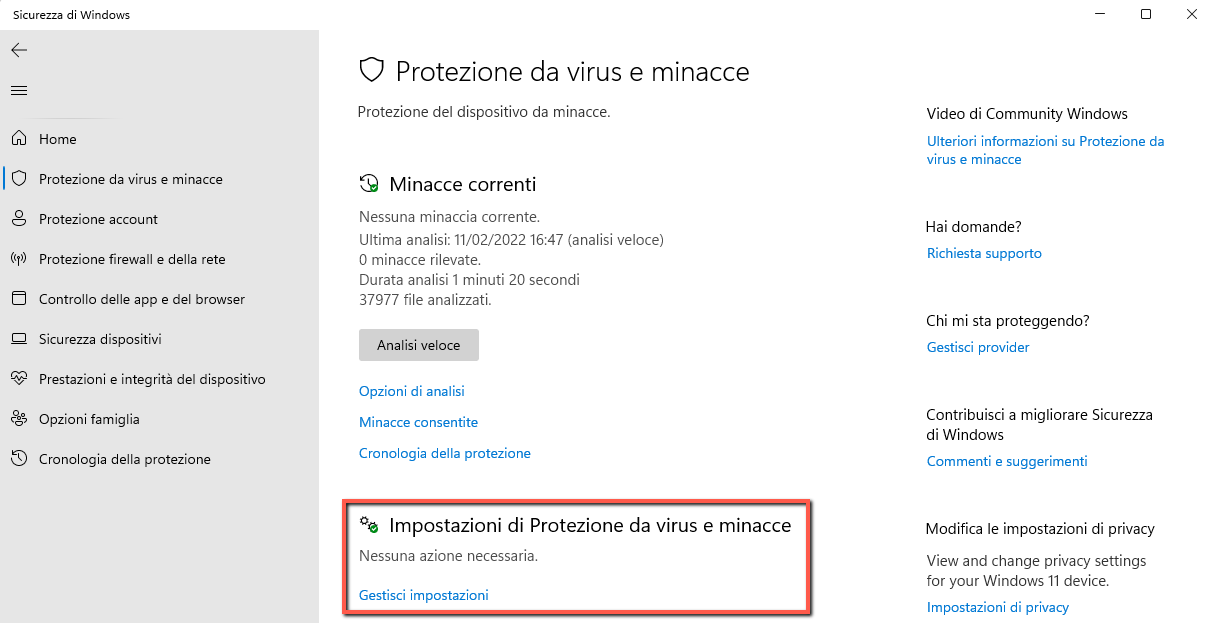
- Disattiva l’interruttore Protezione in tempo reale per disabilitare temporaneamente Microsoft Defender su Windows.
- Una volta completati i passaggi, l’antivirus predefinito disabiliterà temporaneamente la protezione, consentendoti di installare app o apportare modifiche specifiche al sistema senza conflitti indesiderati.
Al successivo riavvio del computer, Microsoft Defender Antivirus si riattiverà automaticamente. Oppure puoi utilizzare le istruzioni esatte descritte sopra, ma al passaggio n. 5 assicurati di attivare l’interruttore di protezione in tempo reale. Sebbene questa non sia una soluzione permanente, è l’opzione migliore per disabilitare la protezione per apportare modifiche al sistema o installare un programma che normalmente il sistema bloccherebbe.
Quando conviene disattivare l’antivirus?
Ora che ti abbiamo detto come disabilitare un antivirus (momentaneamente o definitivaente), è giunto di capire se conviene e quando conviene farlo. Perché qualcuno dovrebbe voler disattivare il proprio software antivirus in primo luogo?
Ci sono momenti in cui potrebbe essere appropriato disattivarlo, ad esempio quando stai installando nuovi programmi. Il tuo software antivirus potrebbe impedirti di installare qualcosa, soprattutto se lo hai scaricato da Internet. Potresti anche voler disabilitare il tuo software antivirus durante lo streaming o il torrenting di file, poiché potrebbe rallentare questi processi. A parte questo, ti consigliamo di attivare sempre il tuo software antivirus. Anche se le sue scansioni in background possono ridurre leggermente la velocità di navigazione, ne vale la pena per la protezione da virus e malware, che potrebbero portare a hack, violazioni dei dati e furto di identità.

GloboSoft è una software house italiana che progetta e sviluppa software per la gestione dei file multimediali, dispositivi mobili e per la comunicazione digitale su diverse piattaforme.
Da oltre 10 anni il team di GloboSoft aggiorna il blog Softstore.it focalizzandosi sulla recensione dei migliori software per PC e Mac in ambito video, audio, phone manager e recupero dati.
